
hello,大家好呀~
上周我修改了一份关于五四运动的PPT,里面用了很多笔刷的技巧。
还没看的,可以看一下。《历史老师的4页PPT,被我偷偷改了!》
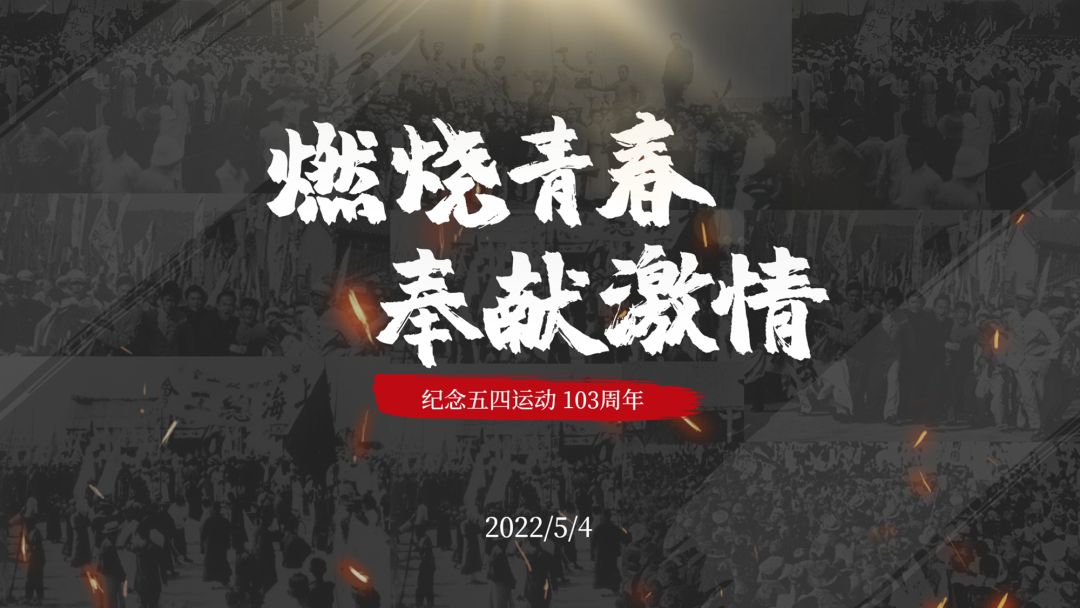


如果说,你的PPT图片看上去,没啥亮点,页面感觉有点单调,可以考虑使用笔刷素材。
比如这样一页PPT。

用笔刷之后,效果就好了很多,立马高级了。

不过这个里面很多都是JPG的素材,其实矢量的笔刷更好用。
对了,以下是给大家精心准备的素材。
01、笔触素材的领取~
这种笔触素材,直接去花瓣网,百度搜索“笔触”就能得到一堆。
按照你自己的喜好下载就行,简单方便。
当然这种下载的不是矢量的笔刷,都是PNG图片,我之前给大家分享过一些矢量笔刷,公众号利兄日志,回复“笔刷”就可以下载。
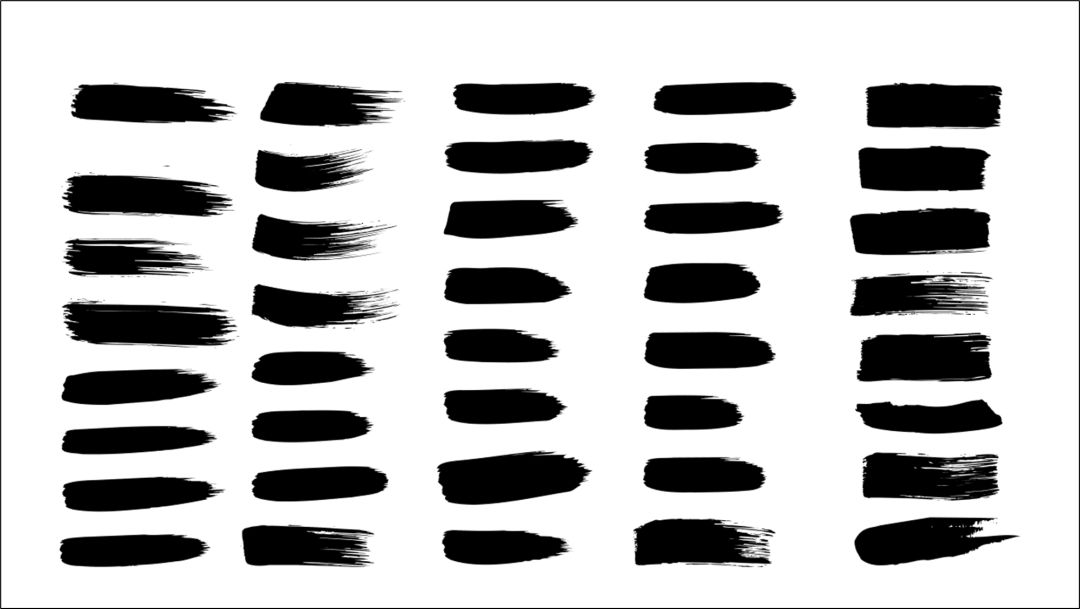
02、笔触素材格式转换~
花瓣网站下载的笔刷素材都是PNG格式的图片素材。
这种格式不方便在PPT中使用调整,所以我们需要将PNG格式的图片转换成SVG格式,方便在PPT中使用。
这里我们需要用到这个网站“PNGtoSVG”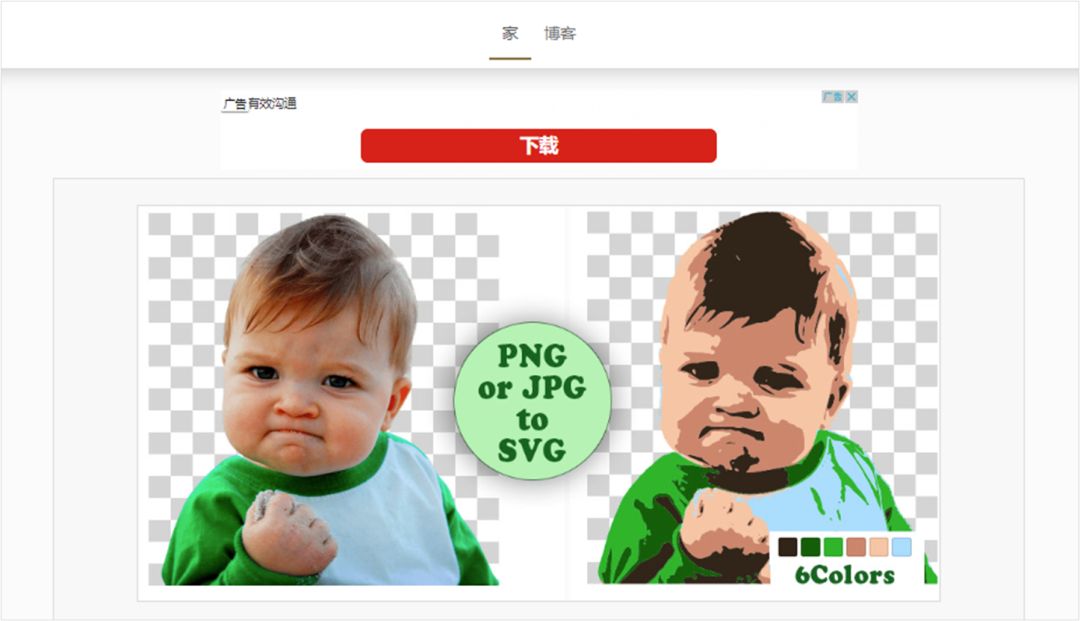
直接把你需要转换的素材图片直接上传就行~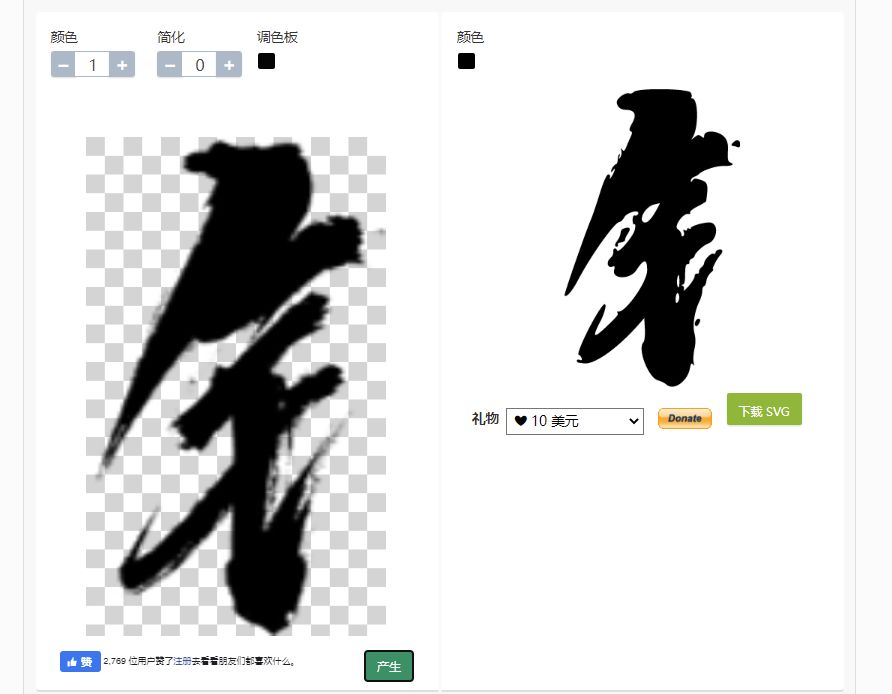
最后将生成的SVG格式直接下载下来就行~
SVG格式可以直接在PPT中调整颜色和透明度~
也可以将笔触和图片进行“布尔运算”~
举个简单的例子~
这样就能将图片融合进笔触素材中~
03、笔触的运用~
1、拼接书法字~
给大家看几个书法字的效果(案例来源花瓣)



像这样的书法字,可以直接用笔触拼出来~
我刚刚花了几分钟,就把自己的名字拼好了~


怎么样,是不是非常的OK~
别着急,笔刷素材文末有的领取~
2、填充图片做修饰~
来看一下这两张PPT效果~


像这样的PPT制作也不难~
首先准备笔触素材和要展示的图片。

将图片放大到PPT大小,并复制一张备用~

调整笔刷的位置,然后同时选中图片和笔刷,将他们进行“布尔运算”。

接下来,将刚才复制的图片也摆放上去,分别调整图片的颜色和透明度,得到这样的形状~
最后,将文案和“林则徐”的图片摆放上去,这样一张PPT就制作完成了~

同样的方式,用笔触和色块做布尔运算。可以得到这样的蒙版效果~

04、笔触的领取~
来,看好咯~
我给你们准备了好几百个笔触素材~
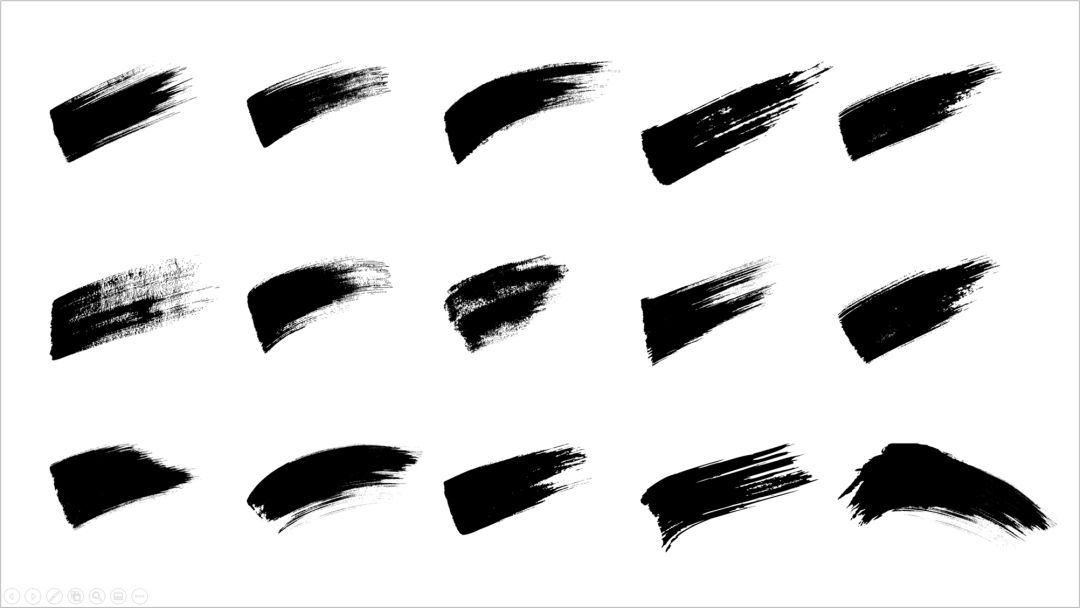
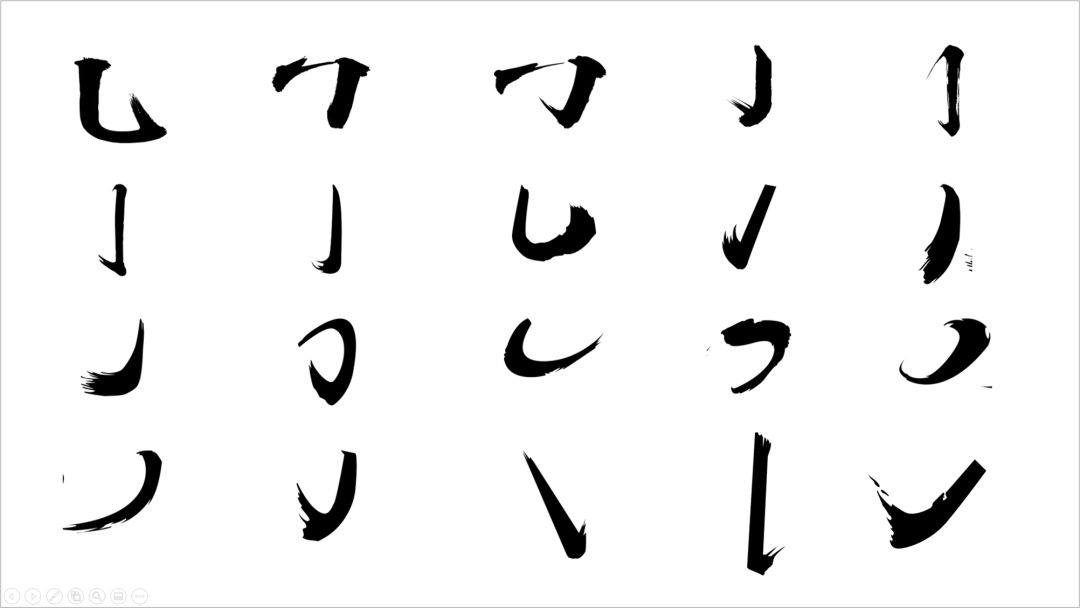

图片太多,随便放了两张~
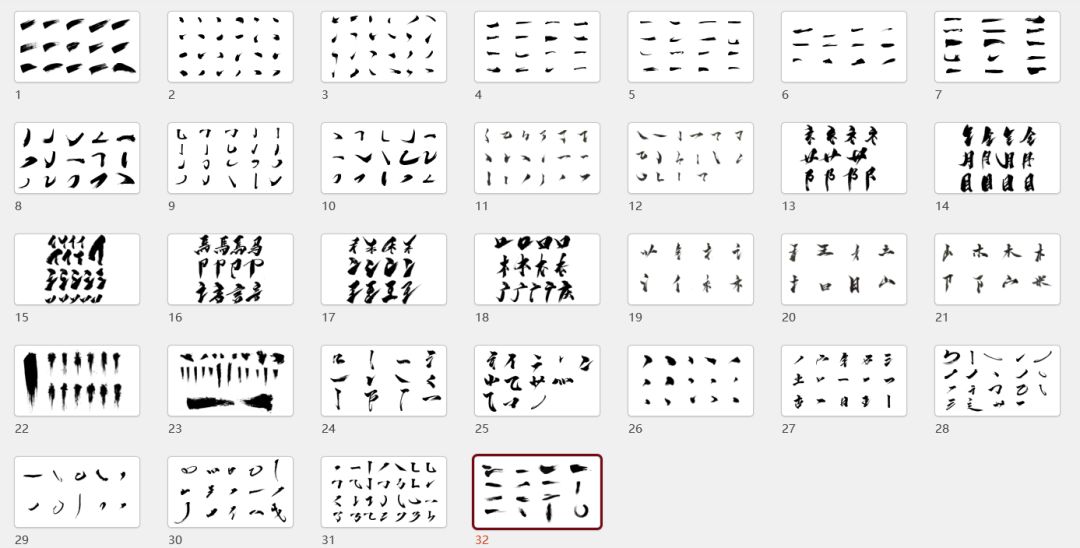
使用方式,上面也讲过了哦,直接拿去用就行。
PPT的领取方式:后台回复关键词“笔触”, 领取模板下载方式。限时24小时。







